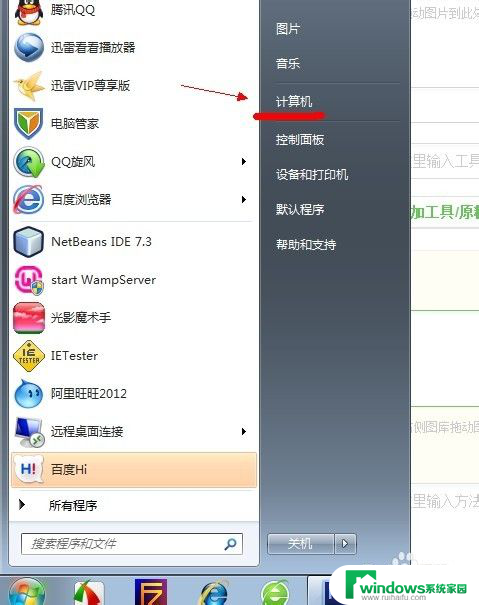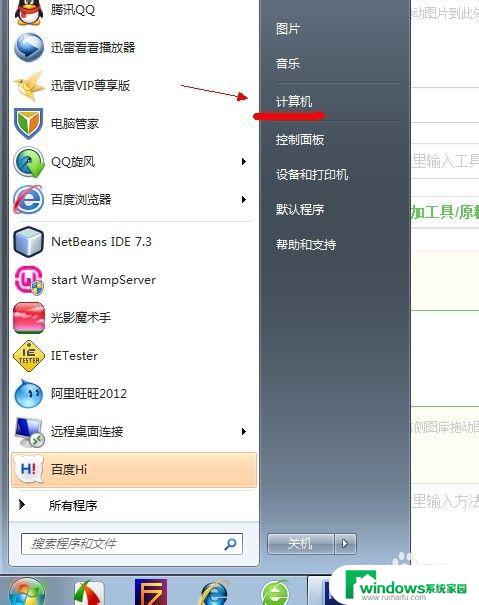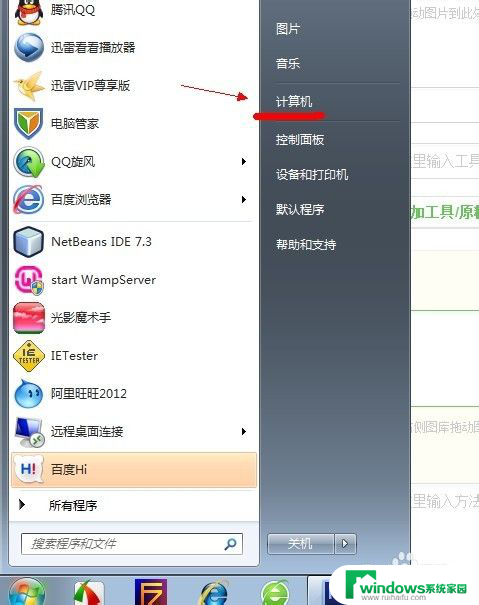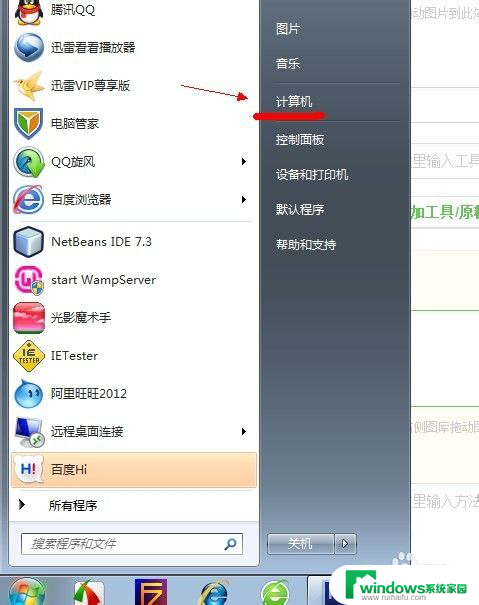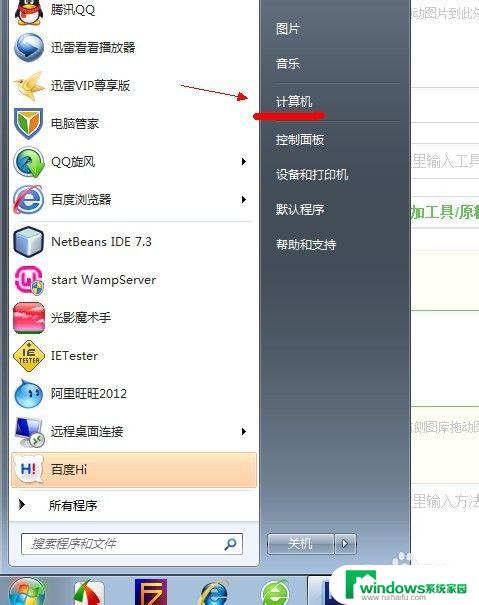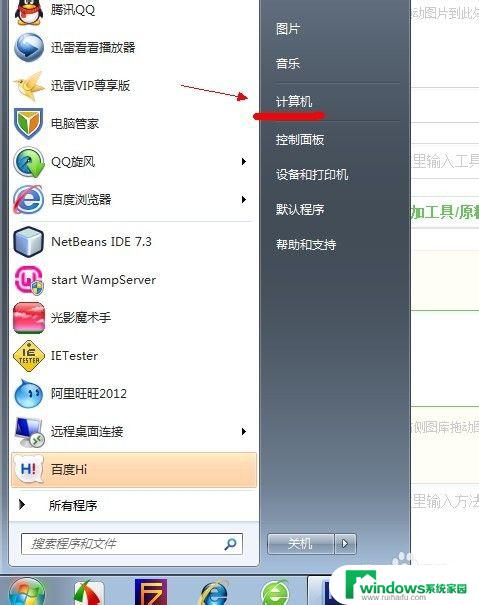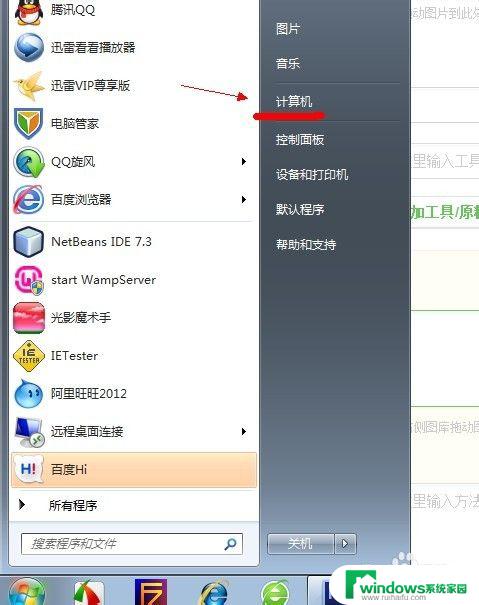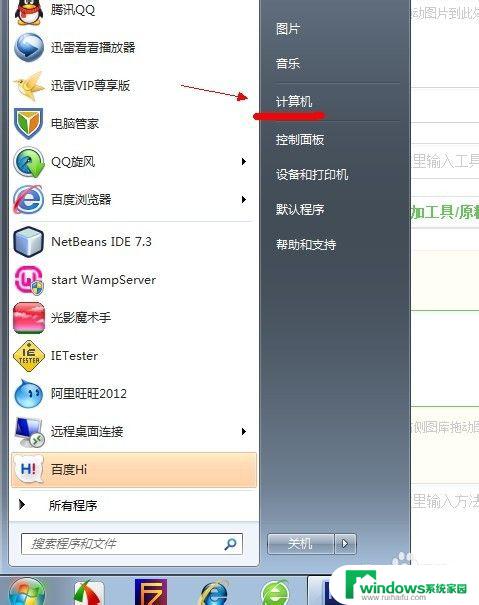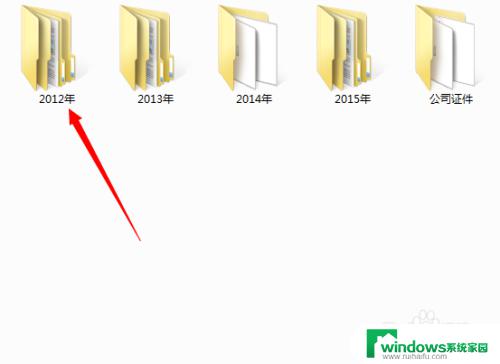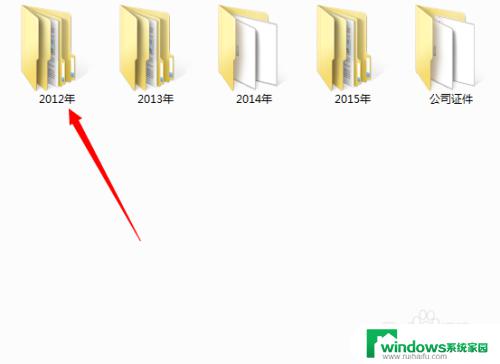windows7如何找到隐藏文件夹 win7系统如何调整显示隐藏文件的设置
更新时间:2023-09-22 17:49:17作者:yang
windows7如何找到隐藏文件夹,在使用Windows 7操作系统时,我们可能会遇到一些隐藏文件夹的情况,隐藏文件夹是系统为了保护某些重要文件或者保护用户隐私而设置的。有时我们可能需要找到这些隐藏文件夹,以便进行一些必要的操作。在Windows 7中如何找到隐藏文件夹呢?同时我们还可以通过调整系统的显示隐藏文件的设置来更方便地管理隐藏文件夹。下面我们将详细介绍这两个问题的解决方法。
步骤如下:
1.点左下角“开始”菜单,再点击“计算机”。
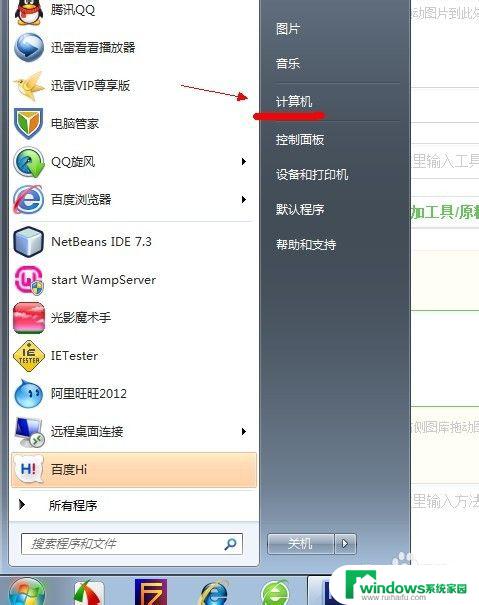
2.点击窗口顶部靠左位置的“组织”菜单,选择其中的“文件夹和搜索选项”。
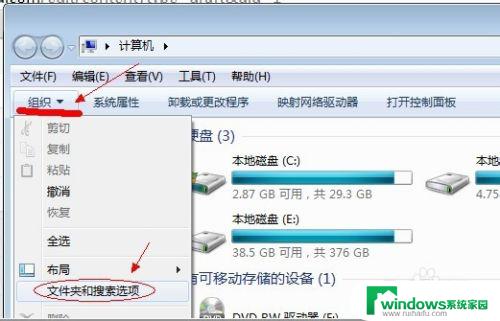
3.在弹出的窗口里点击切换到“查看”选项卡。
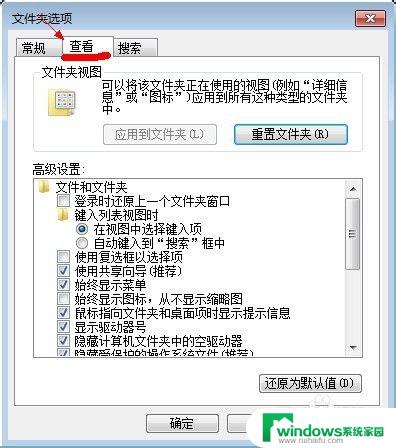
4.在窗口中部位置下拉滚动条,找到“显示隐藏的文件、文件夹或驱动器”。把前面的圈圈选中,然后点击确定。
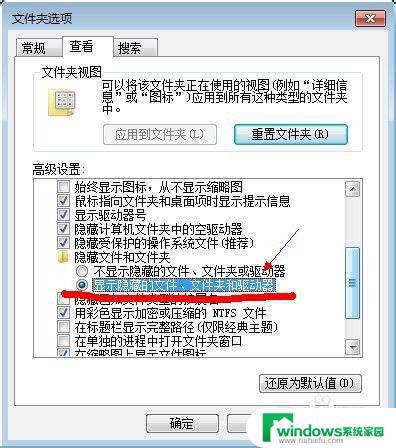
5.这时电脑中的隐藏文件和文件夹就都可以看到了。
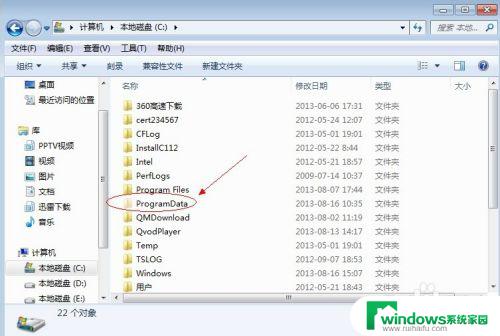
以上是关于如何找到Windows 7中隐藏文件夹的全部内容的方法,如果您也遇到了类似的情况,请参照本文介绍的方法处理,希望这篇文章能对您有所帮助。